
こんにちは、ハンディーです!
韓国のペンカフェ(KPOPアイドルの情報をもらったり、ファン同士の交流の場)に入るために必須となるのがDaum IDと呼ばれるアカウントです。
韓国のアーティストが好きで、応援したいけどこのDaum IDの登録方法がわからない!という方もいらっしゃるかと思います。
というわけで今回は、Daumアカウント登録方法2019を画像で解説!携帯番号とカカオもOK?
と題してDaum ID(アカウント)の登録方法を画像を使って分かりやすく解説していきます!
ぜひ参考にしていただけたら嬉しいです。
スポンサードリンク
Contents
Daum ID(アカウント)とは何か
Daum(ダウム)とは一体なんでしょうか?
Daum (ダウム)は、日本でいうyahoo!やGoogleといったポータルサイトのことを指します。
ほかに韓国でメジャーなポータルサイトはNAVERで、なんとGoogleもあまり浸透していないんだとか。
ペンカフェに入るには、このDaum IDが必ず必要になってきます!
IDとるだけでしょ!と思いがちですがやはり海外のサイトということで、日本の方には不慣れな部分があるようですね。
DaumIDがどうやっても登録できないですまじで助けてほんと意味わからん
— 缶ミカン (@kannomikan0917) July 22, 2019
今回は、パソコンとスマホからの2種類に分けてDaum ID(アカウント)の取得方法をご説明してきます!
スポンサードリンク
Daum IDの作り方(パソコン・スマホ編)
それではこれからDaum ID(アカウント)の登録方法をご説明します。
STEP1~3ですべて登録完了できますので順番に参考にしてくださいね。
※パソコンからもスマホからも同じ方法で登録することができます!
①Daum にアクセスする
まずはDaum ID(アカウント)登録ページにアクセスします!
②メールアドレスを使用して登録する
まずは、「新しいメールが必要です」をクリックします。
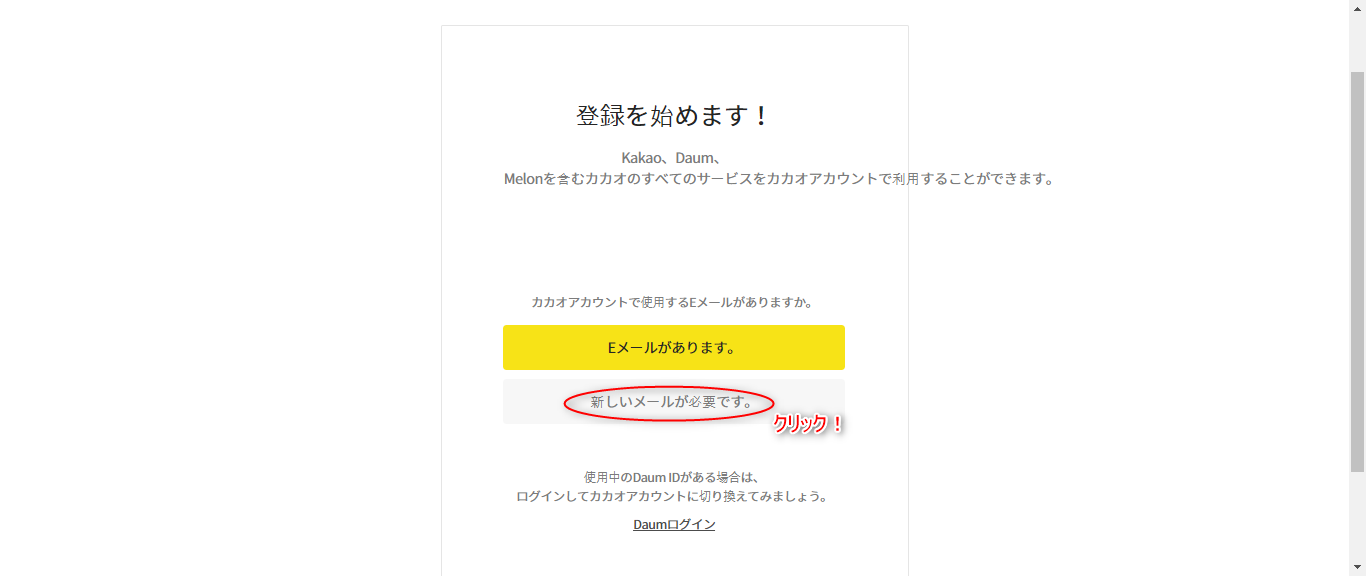
※注意!
「Eメールがあります」を選択する方は既にカカオアカウントを持っている方になります。
(以前はカカオトークのアカウントor携帯電話番号の2種類のアカウント登録方法が存在しましたが2019年6月頃に現在の方法に変更されてしまったようです。ご注意ください)
「新しいメールが必要です」をクリックして登録すれば
Daum ID(アカウント)
Daum のメールアドレス
カカオアカウント
の3つがセットで作成できますので、今回はこちらの方法をご紹介しておきますね。
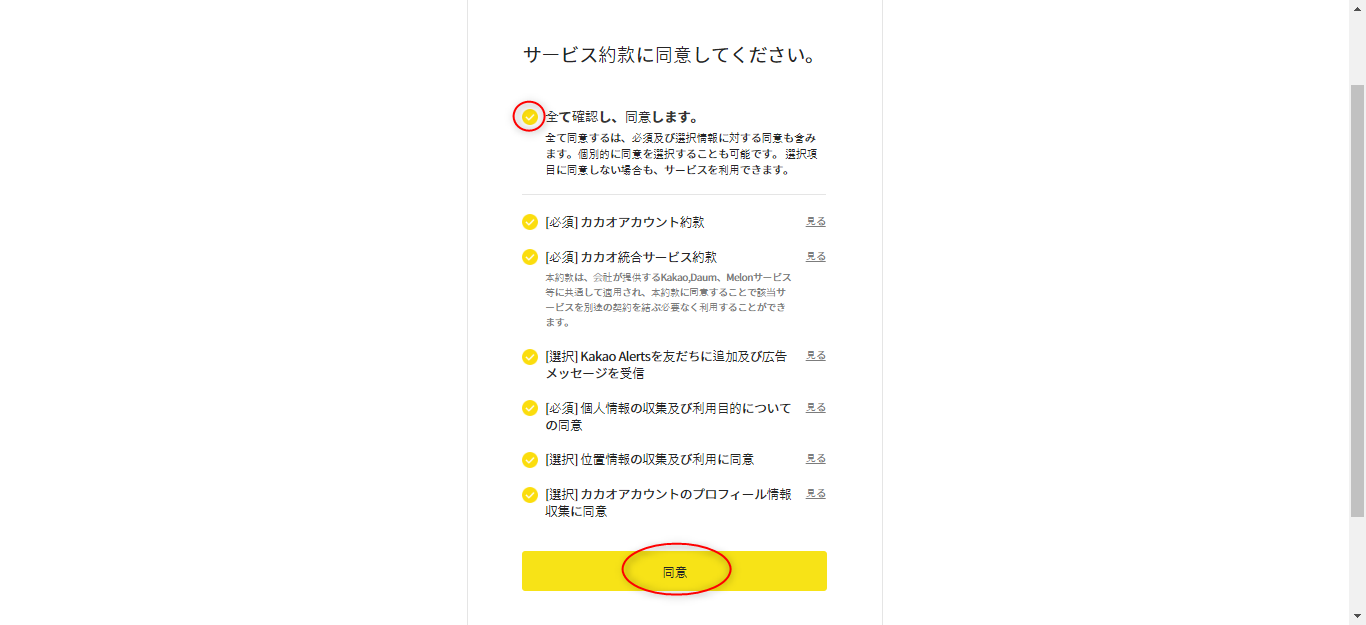
利用規約を確認後、チェックを入れ、「同意」を押して次に進みます。
③必要な情報を入力
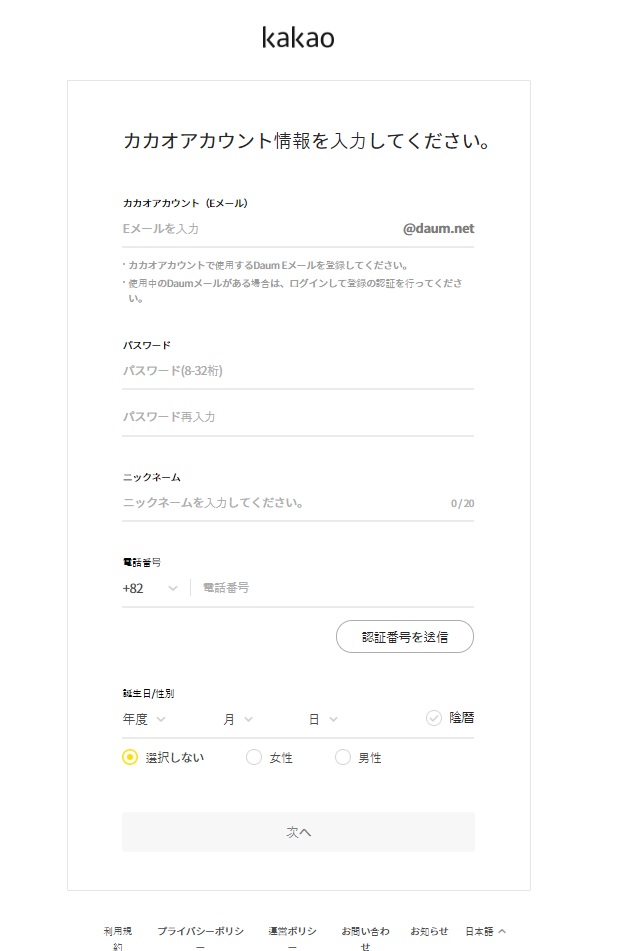
・Daumアカウント名( Eメールアドレス)の登録
アカウント名を設定します。
アカウント名=Eメールアドレスにも使用されますので、それを前提に設定して下さいね。
小文字英語、数字、記号を組み合わせて作成できますが、記号は「ドット(.)、アンダーバー(_)、ハイフン(‐)」のみが使用可能となっています。
・パスワード
英語と数字を組み合わせた8文字以上で設定してください。
・ニックネーム
お好きなニックネームを入力します。
・電話番号
日本は「+81」に設定し、自分の携帯電話番号11ケタを入力します。
その後「認証番号を送信」を押し、携帯電話にDaum から届く認証番号を確認してください。
認証番号が届いたら、「認証番号の入力」欄が出てきますのでそちらに送られてきた6ケタの数字を打ち込みます。
※送信完了から5分以内に入力が必須です!
打ち込んだら、認証番号の確認をクリックし「チェックボタン」が出ればOKです!
・誕生日
KPOPアーティストのチケットやファンクラブ入会の際に使用するインターパーク登録時に使用した誕生日と同じように設定します。
すべて入力後、「次へ」ボタンを押すと・・
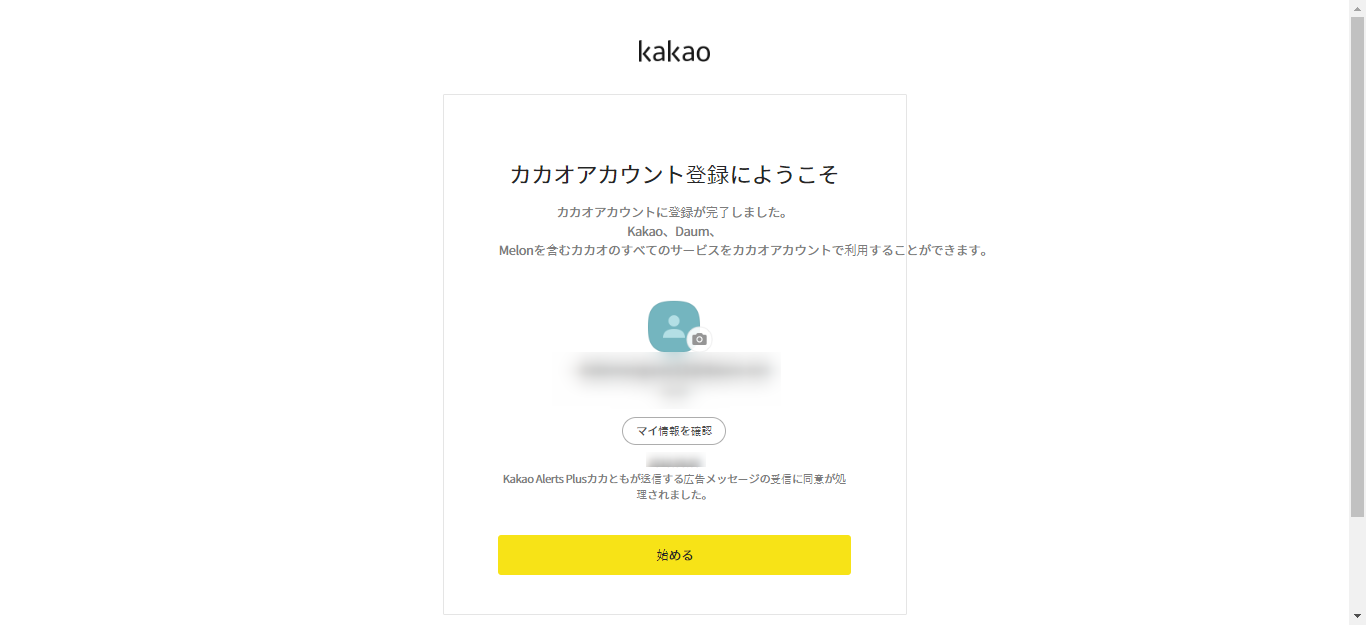
カカオアカウント、Daum IDの登録が完了となります!
Daum IDは設定したメールアドレスの前半部分(〇〇〇〇@daum.netの〇〇〇〇の部分)
ですので忘れないようにメモしておいてくださいね!
Daum IDをスマホアプリ(Daum カフェアプリ)から登録する方法!
それでは次に、パソコン・スマホのブラウザからではなくDaum カフェアプリからDaum IDを登録する方法をご紹介します。
既にアプリを持ってる方は②から、持っていない方は①からアプリのインストールをスタートしましょう!
①Daum カフェアプリをインストールする
iPhone(App Store)からDaum カフェアプリをインストール
Android(Google play)からDaum カフェアプリをインストール
②会員登録ボタンを押して、登録を開始する
まずアプリを開きます。
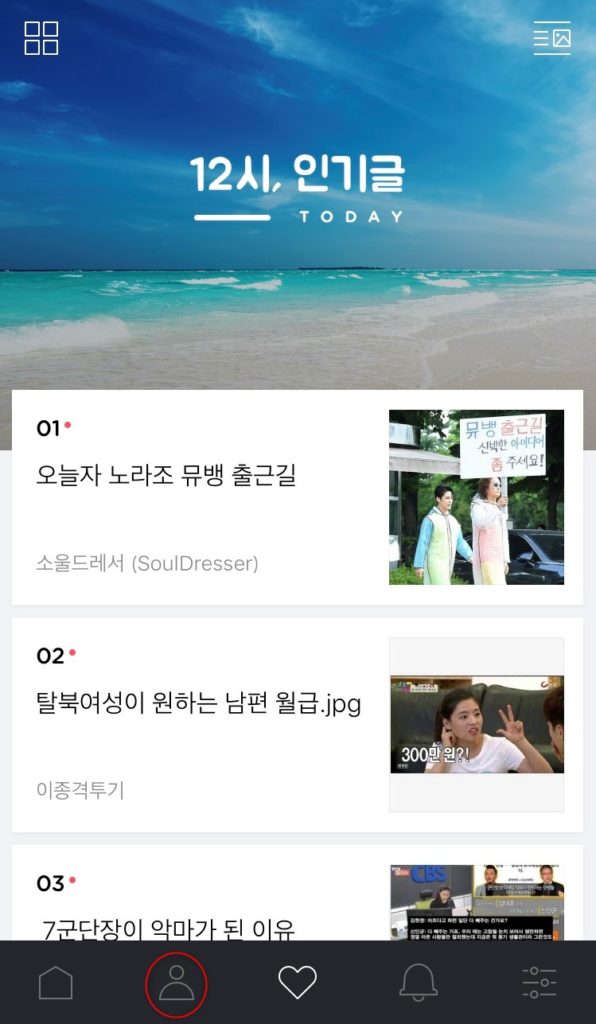
一番下のバーの左から2番目の人の形をしたボタンをクリックします。
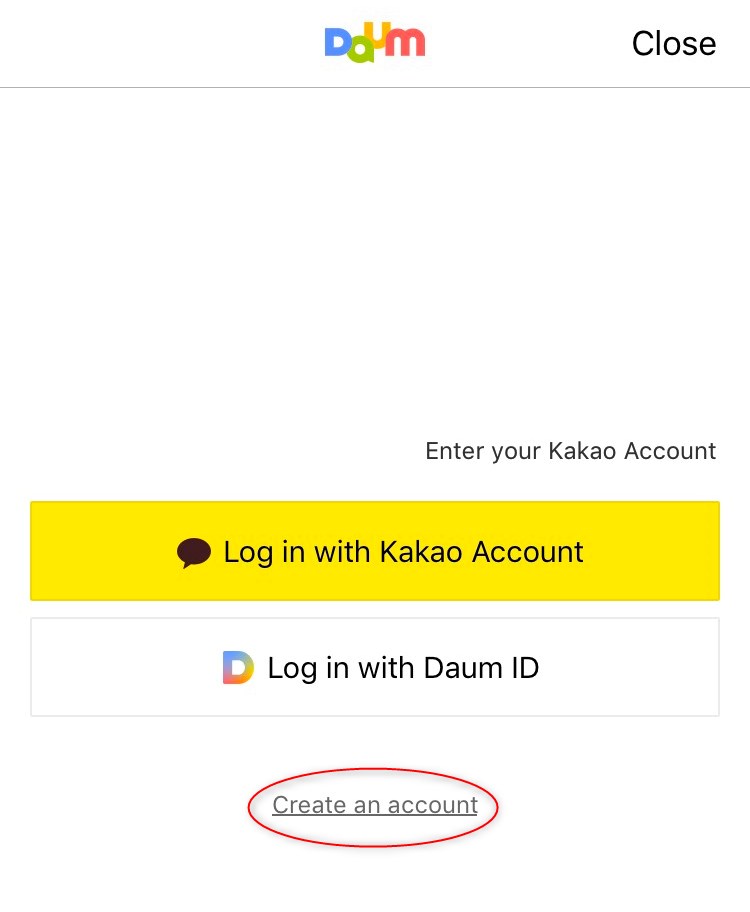
次にこのような画面が出てきますので、赤丸で囲んである「Create an account」をクリックします。
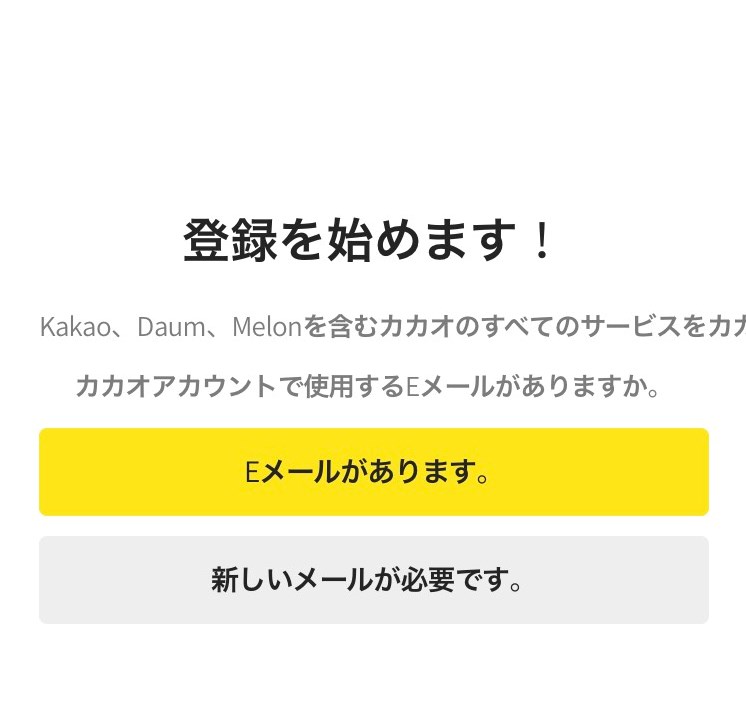
すると、日本語表示に切り替わりこのような画面になります。
ここからはパソコンとスマホでの登録方法と同様ですので同じように進めていきますよ!
下の「新しいメールが必要です」がクリックし進みます。
※注意!
「Eメールがあります」を選択する方は既にカカオアカウントを持っている方になります。
(以前はカカオトークのアカウントor携帯電話番号の2種類のアカウント登録方法が存在しましたが2019年6月頃に現在の方法に変更されてしまったようです。ご注意ください)
「新しいメールが必要です」をクリックして登録すれば
Daum ID(アカウント)
Daum のメールアドレス
カカオアカウント
の3つがセットで作成できますので、今回はこちらの方法をご紹介しておきますね。
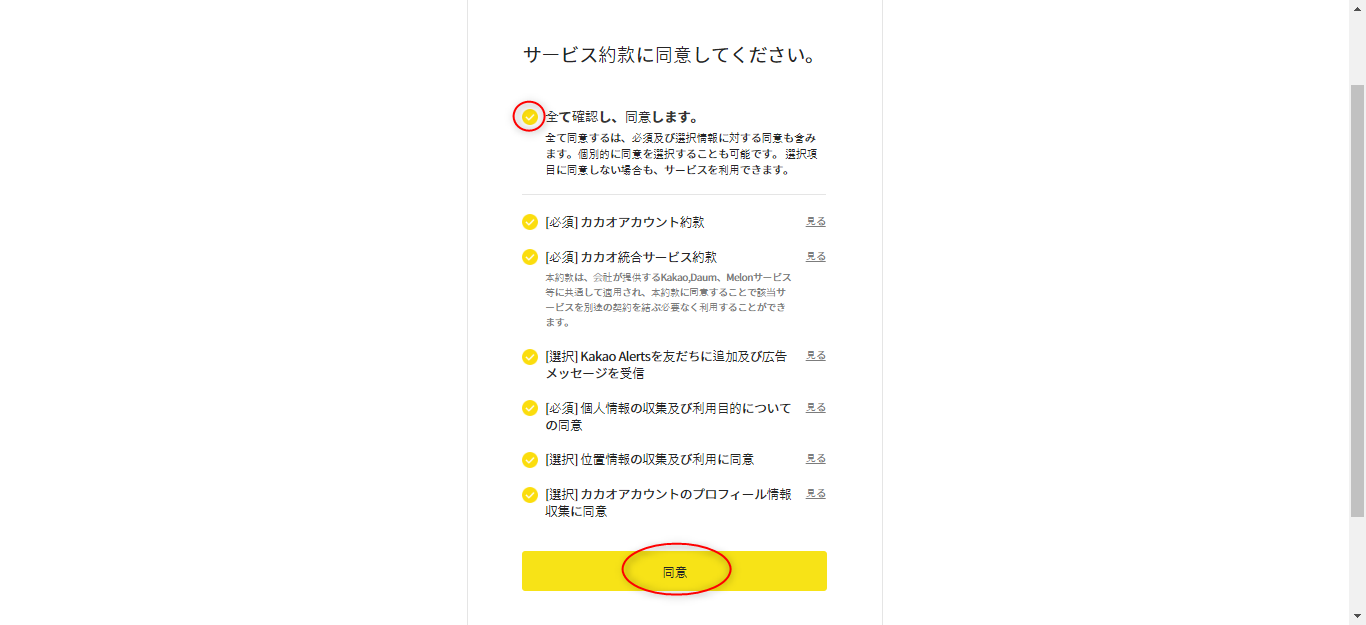
利用規約を確認後、チェックを入れ、「同意」を押して次に進みます。
③認証番号の確認
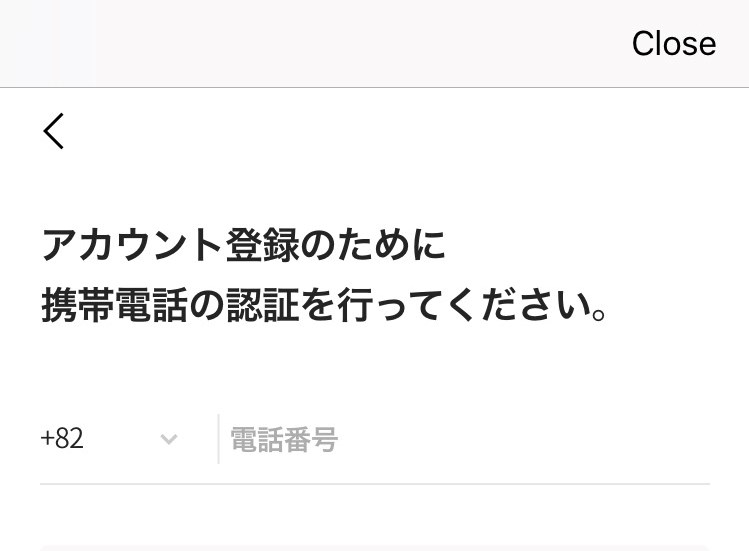
認証番号の確認のため、携帯電話番号を打ち込みます。
日本は「+81」に設定し、自分の携帯電話番号11ケタを入力します。
その後「認証番号を送信」を押し、携帯電話にDaum から届く認証番号を確認してください。
認証番号が届いたら、「認証番号の入力」欄が出てきますのでそちらに送られてきた6ケタの数字を打ち込みます。
※送信完了から5分以内に入力が必須です!
打ち込んだら、認証番号の確認をクリックし「チェックボタン」が出ればOKです!
④Daum ID(アカウント)とパスワード設定
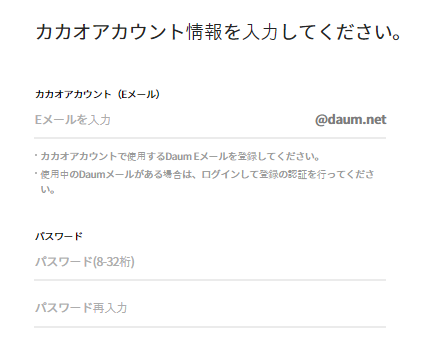
次の画面では、アカウントとパスワード設定をおこないます。
・Daumアカウント名( Eメールアドレス)の登録
アカウント名を設定します。
アカウント名=Eメールアドレスにも使用されますので、それを前提に設定して下さいね。
小文字英語、数字、記号を組み合わせて作成できますが、記号は「ドット(.)、アンダーバー(_)、ハイフン(‐)」のみが使用可能となっています。
・パスワード
英語と数字を組み合わせた8文字以上で設定してください。
⑤プロフィール情報を入力
・ニックネーム
お好きなニックネームを入力します。
・誕生日
KPOPアーティストのチケットやファンクラブ入会の際に使用するインターパーク登録時に使用した誕生日と同じように設定します。
すべて入力後、「次へ」ボタンを押すと・・
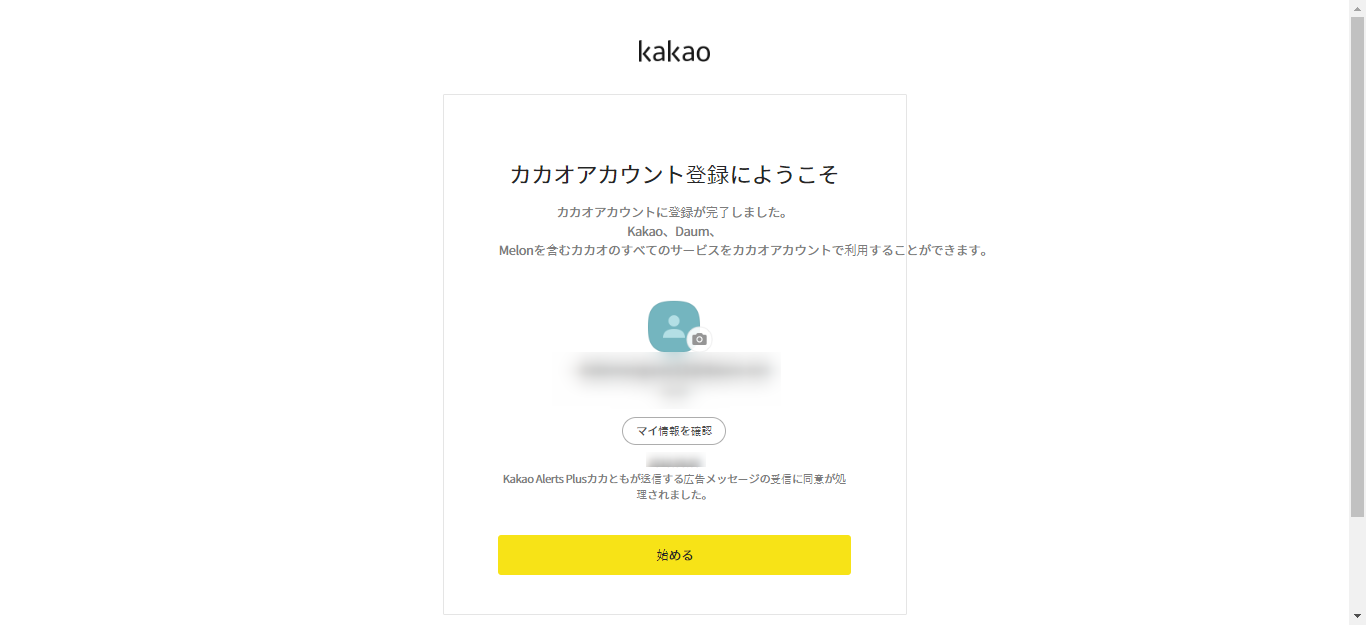
カカオアカウント、Daum IDの登録が完了となります!
Daum IDは設定したメールアドレスの前半部分(〇〇〇〇@daum.netの〇〇〇〇の部分)
ですので忘れないようにメモしておいてくださいね!
Daum ID(アカウント)の確認方法は?
きちんと設定が完了しているかどうか、Daum ID(アカウント)の確認方法をご紹介します。
①パソコンからのDaum ID(アカウント)確認方法
Daum にアクセスします。
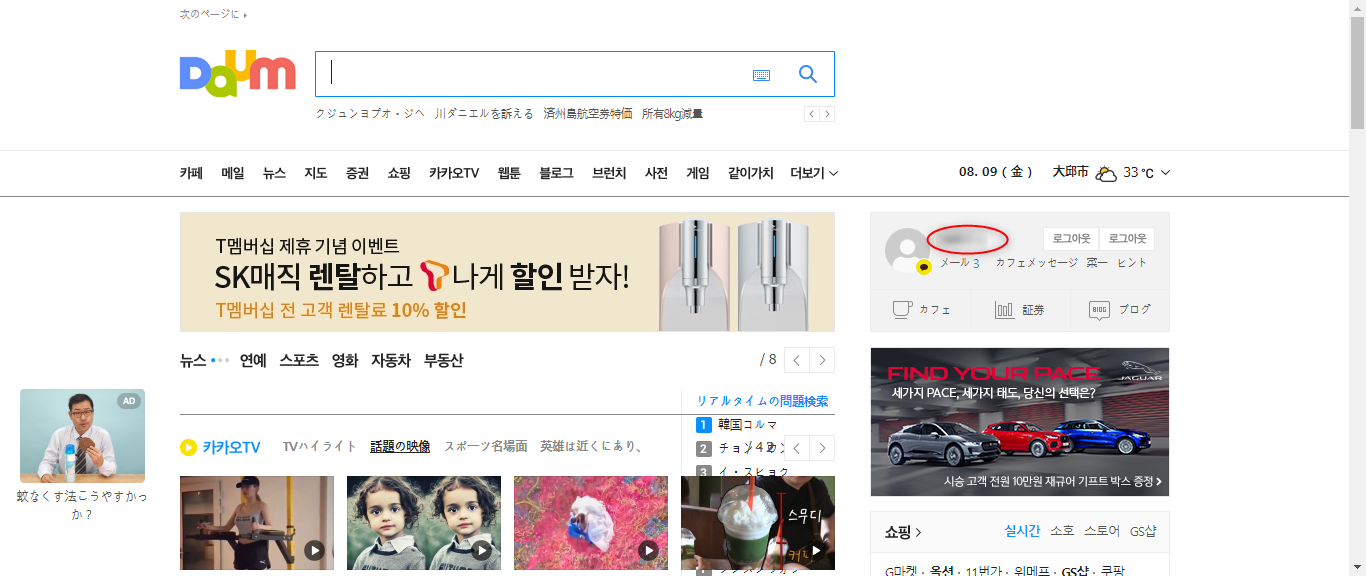
画面右側に出ている自分のニックネームをクリックします。(図赤丸)
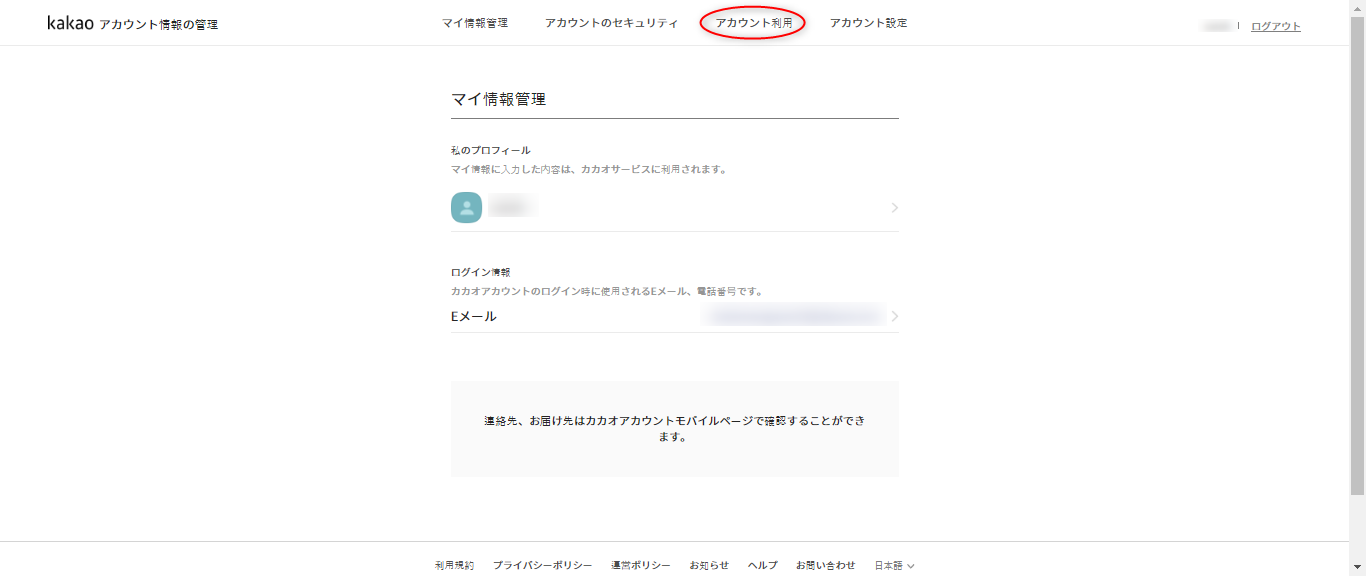
表示されたページの右上、「アカウント共有」をクリック。
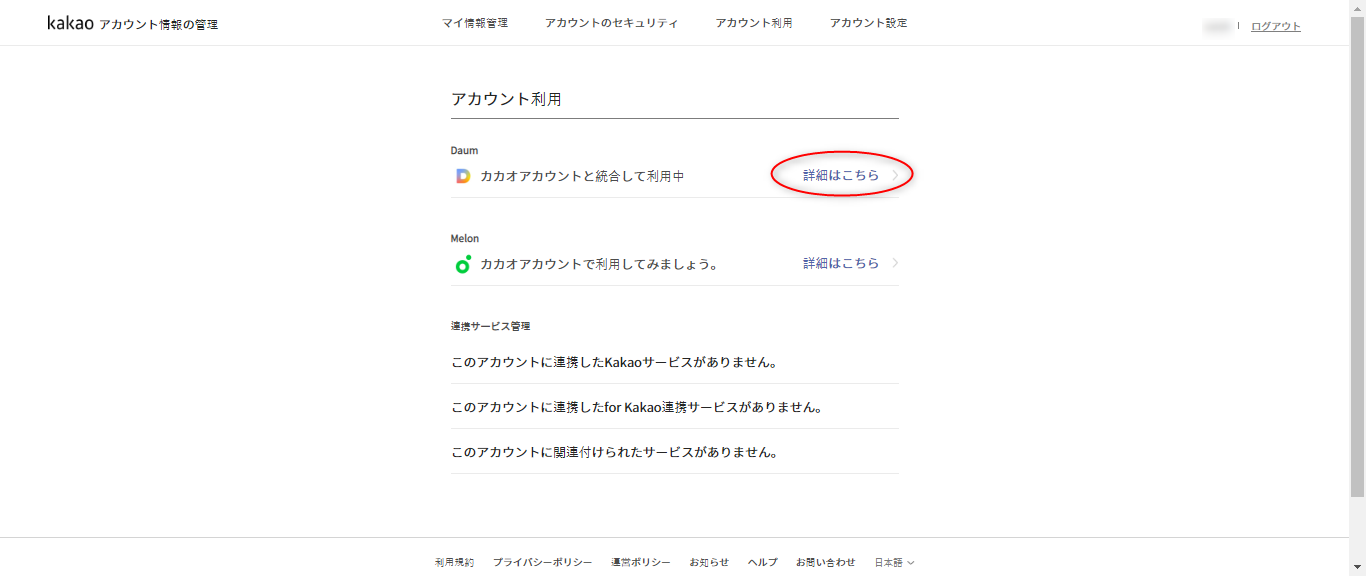
Daumの「詳細はこちら」をクリック。
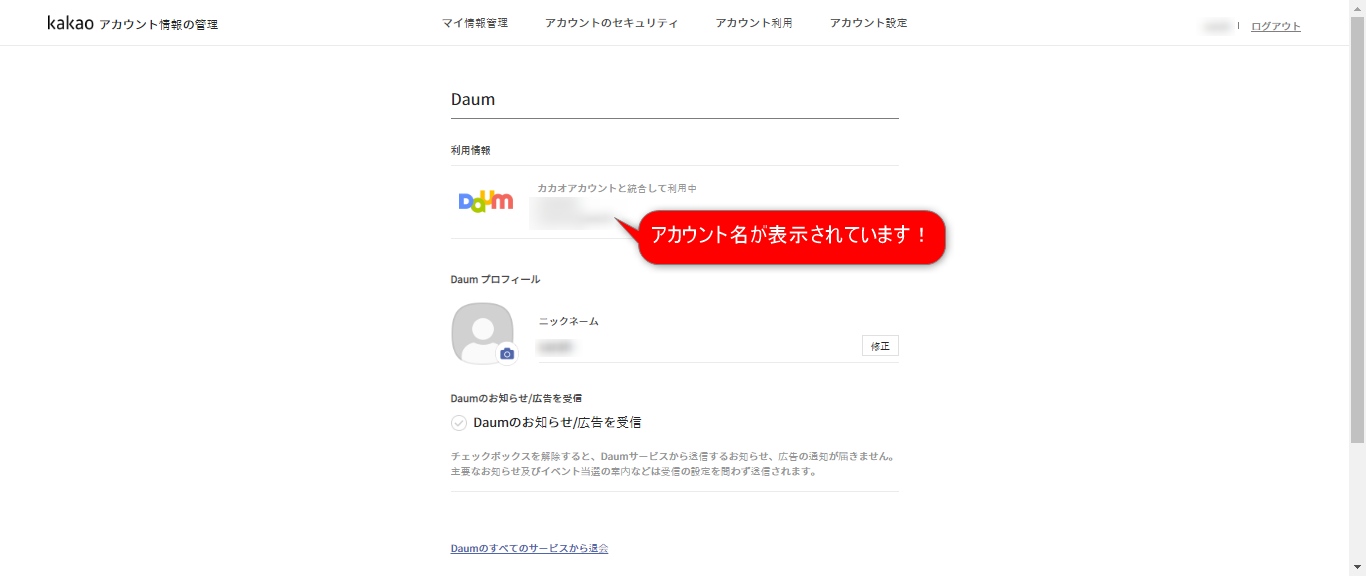
画面真ん中にDaum ID(アカウント)が表示されていますのでこちらで確認してくださいね。
②スマホからの確認方法
Daum にアクセスします。
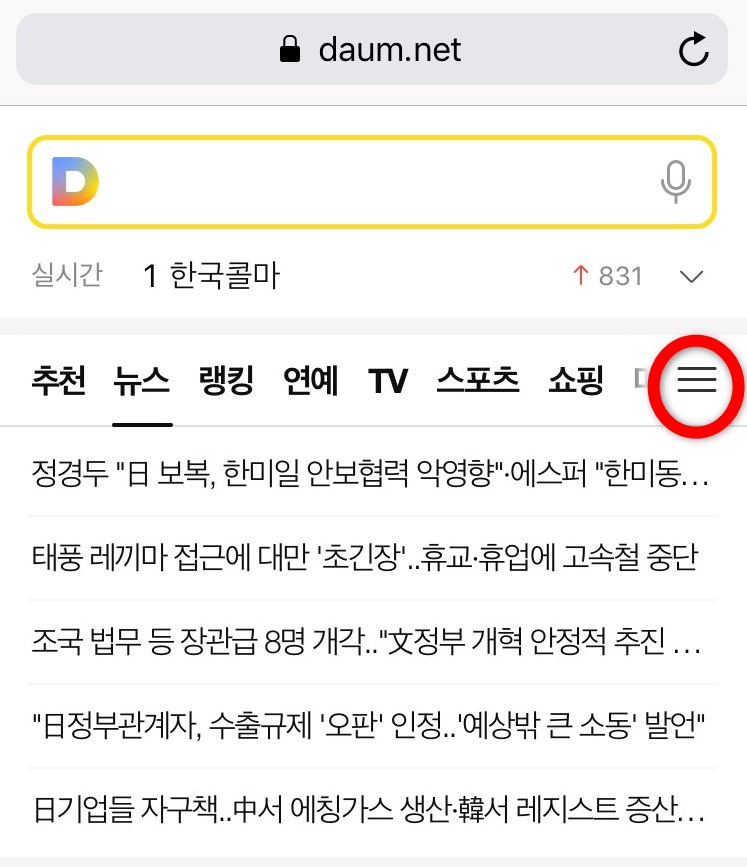
右上の3本線マークをクリック。
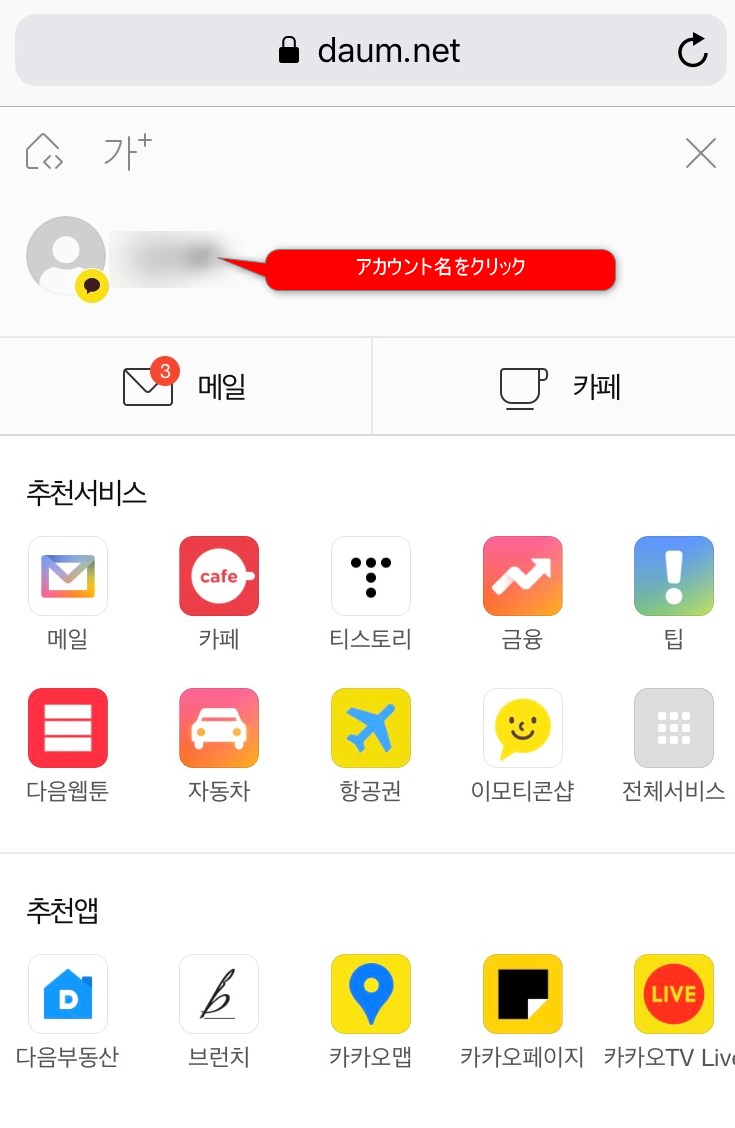
自分のアカウント名をクリックします。
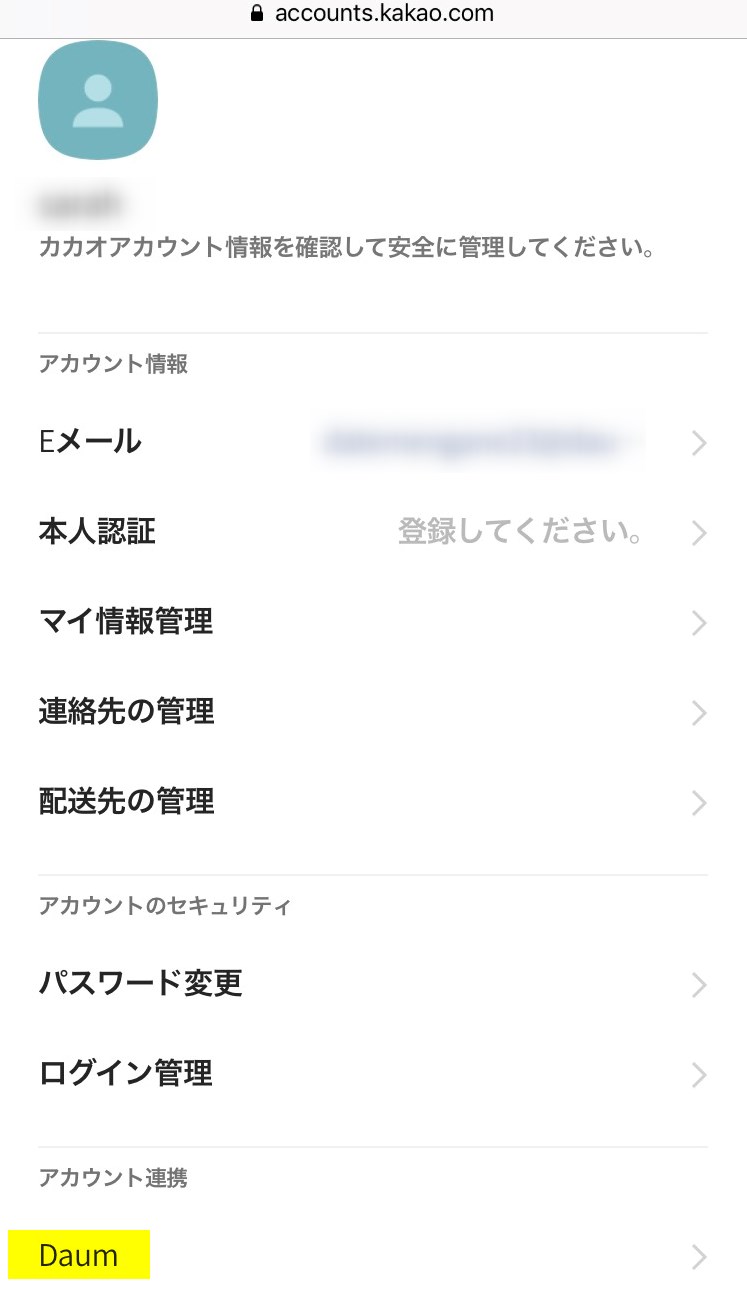
スクロールした下の方にある「Daum」の文字をクリックします。
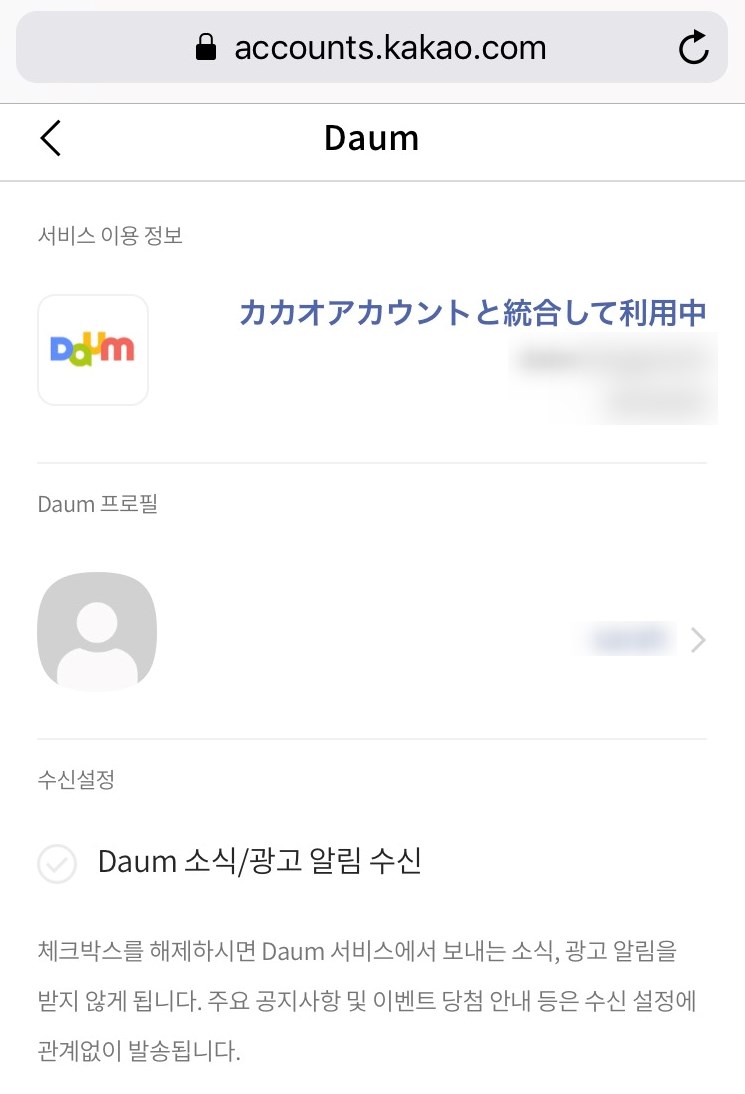
こちらにDaum ID(アカウント)が表示されていますのでご確認くださいね。
まとめ
いかがでしたでしょうか。
Daum ID(アカウント)の登録方法は、短期間に方法が変更されることもあるようですが2019年8月現在はこちらの方法で登録が可能となっています。
ペンカフェの登録にも必要なグローバルインターパークの登録方法もご紹介していますのでチェックしてみてくださいね。
最後まで読んでいただきありがとうございました!








